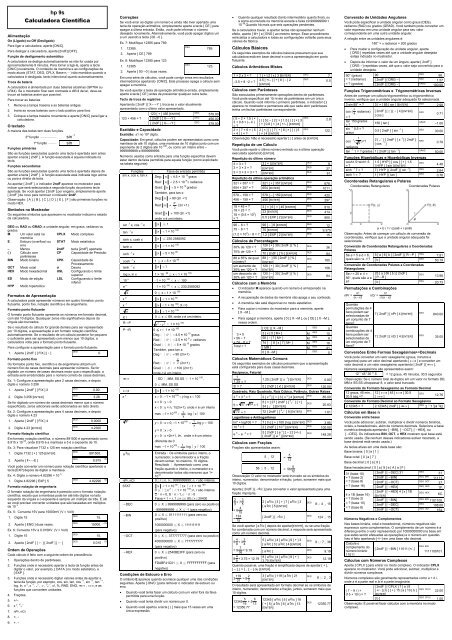hp 9s Calculadora Científica
hp 9s Calculadora Científica
hp 9s Calculadora Científica
Create successful ePaper yourself
Turn your PDF publications into a flip-book with our unique Google optimized e-Paper software.
<strong>hp</strong> <strong>9s</strong><br />
<strong>Calculadora</strong> <strong>Científica</strong><br />
Alimentação<br />
On (Ligado) ou Off (Desligado)<br />
Para ligar a calculadora, aperte [ON/C].<br />
Para desligar a calculadora, aperte [2ndF] [OFF].<br />
Função de desligamento automático<br />
A calculadora se desliga automaticamente se não for usada por<br />
aproximadamente 9 minutos. Para tornar a ligá-la, aperte a tecla<br />
[ON/C] novamente. O conteúdo da memória e as configurações de<br />
modo atuais (STAT, DEG, CPLX, Base-n,…) são mantidos quando a<br />
calculadora é desligada, tanto intencional quanto automaticamente.<br />
Troca de bateria<br />
A calculadora é alimentada por duas baterias alcalinas (GP76A ou<br />
LR44). Se o mostrador ficar sem contraste e difícil de ler, deve-se<br />
trocar as baterias assim que possível.<br />
Para trocar as baterias<br />
1. Remova a tampa traseira e as baterias antigas.<br />
2. Insira as novas baterias com o lado positivo para fora.<br />
3. Coloque a tampa traseira novamente e aperte [ON/C] para ligar a<br />
calculadora.<br />
O teclado<br />
A maioria das teclas tem duas funções.<br />
2ª função ―――――― sin –1<br />
1ª função ――― sin<br />
Funções primárias<br />
São as funções executadas quando uma tecla é apertada sem antes<br />
apertar a tecla [ 2ndF ]. A função executada é aquela indicada na<br />
tecla.<br />
Funções secundárias<br />
São as funções executadas quando uma tecla é apertada depois de<br />
apertar a tecla [ 2ndF ]. A função executada está indicada logo acima<br />
ou para a direita da tecla.<br />
Ao apertar [ 2ndF ], o indicador 2ndF aparece no mostrador para<br />
indicar que será selecionada a segunda função da próxima tecla<br />
apertada. Se você apertar [ 2ndF ] por engano, simplesmente aperte<br />
[ 2ndF ] de novo para remover o indicador 2ndF.<br />
Observação: [ A ], [ B ], [ C ], [ D ], [ E ], [ F ] são primeiras funções no<br />
modo HEX.<br />
Símbolos no Mostrador<br />
Os seguintes símbolos que aparecem no mostrador indicam o estado<br />
da calculadora.<br />
DEG ou RAD ou GRAD: a unidade angular, em graus, radianos ou<br />
grados<br />
M Um valor está na<br />
memória<br />
CPLX Modo complexo<br />
E Estouro (overflow) ou<br />
erro<br />
STAT Modo estatístico<br />
– Menos 2ndF tecla [2ndF] apertada<br />
( ) Cálculo com<br />
parênteses<br />
CP Capacidade de Precisão<br />
BIN Modo binário CPK Capacidade de<br />
Processamento<br />
OCT Modo octal σ Desvio<br />
HEX Modo hexadecimal USL Configurando o limite<br />
superior<br />
ED Modo de edição LSL Configurando o limite<br />
inferior<br />
HYP Modo hiperbólico<br />
Formatos de Apresentação<br />
A calculadora pode apresentar números em quatro formatos: ponto<br />
flutuante, ponto fixo, notação científica e de engenharia.<br />
Formato ponto flutuante<br />
O formato ponto flutuante apresenta os números em formato decimal,<br />
com até 10 dígitos. Quaisquer zeros não significativos depois da<br />
vírgula são truncados.<br />
Se o resultado do cálculo for grande demais para ser representado<br />
por 10 dígitos, a apresentação é em formato notação científica,<br />
automaticamente. Se o resultado de um cálculo posterior for pequeno<br />
o suficiente para ser apresentado com menos que 10 dígitos, a<br />
calculadora volta para o formato ponto flutuante.<br />
Para configurar a apresentação para o formato ponto flutuante:<br />
DEG<br />
1. Aperte [ 2ndF ] [ FIX ] [•]<br />
0.<br />
Formato ponto fixo<br />
Os formatos ponto fixo, científico e de engenharia utilizam um<br />
número fixo de casas decimais para apresentar números. Se for<br />
digitado um número de casas decimais maior que o especificado, a<br />
entrada será arredondada para o número correto de casas decimais.<br />
Ex. 1: Configure a apresentação para 2 casas decimais, e depois<br />
digite o número 3.256<br />
1. Aperte [ 2ndF ] [ FIX ] 2<br />
DEG 0.00<br />
DEG 3.26<br />
2. Digite 3.256 [ENTER]<br />
Se for digitado um número de casas decimais menor que o número<br />
especificado, zeros adicionais serão adicionados ao lado direito.<br />
Ex. 2: Configure a apresentação para 4 casas decimais, e depois<br />
digite o número 4.23<br />
DEG<br />
1. Aperte [ 2ndF ] [ FIX ] 4<br />
0.0000<br />
2. Digite 4.23 [ENTER]<br />
DEG 4.2300<br />
Formato Notação científica<br />
Em formato notação científica, o número 891500 é apresentado como<br />
8.915 x 10 05 , onde 8.915 é a mantissa e 5 é o expoente de 10.<br />
Ex. 3: Para visualizar 7132 x 125 em notação científica:<br />
DEG<br />
1. Digite 7132 [ × ] 125 [ENTER]<br />
891500.<br />
2. Aperte [ F←→E ]<br />
DEG 8.915<br />
Você pode converter um número para notação científica apertando a<br />
tecla [EXP] depois de digitar a mantissa.<br />
Ex. 4: Digite o número 4.82296 × 10 5<br />
DEG<br />
1. Digite 4.82296 [ EXP ] 5<br />
4.82296 05<br />
Formato notação de engenharia<br />
O formato notação de engenharia é parecido com o formato notação<br />
científica, exceto que a mantissa pode ter até três dígitos no lado<br />
esquerdo da vírgula e o expoente é sempre um múltiplo de três. É útil<br />
se você precisar converter unidades que são baseadas em múltiplos<br />
de 10 3 .<br />
Ex. 5: Converta 15V para 15000mV (V = Volt)<br />
DEG<br />
1. Digite 15<br />
15.<br />
2. Aperte [ ENG ] duas vezes.<br />
Ex. 6: Converta 15V a 0.015KV (V = Volt)<br />
1. Digite 15<br />
2. Aperte [ 2ndF ] [ ← ] [ 2ndF ] [ ← ]<br />
05<br />
DEG 15000. – 03<br />
DEG 15.<br />
DEG<br />
0.015<br />
Ordem de Operações<br />
Cada cálculo é feito com a seguinte ordem de precedência:<br />
1. Operações dentro de parênteses.<br />
2. Funções onde é necessário apertar a tecla da função antes de<br />
digitar o valor, por exemplo, [ DATA ] no modo estatístico, e<br />
[ EXP ].<br />
3. Funções onde é necessário digitar valores antes de apertar a<br />
tecla da função, por exemplo, cos, sin, tan, cos –1 , sin –1 , tan –1 ,<br />
log, ln, x 2 , x –1 , √, π, 3 √, x!, %, RND, ENG, , , e as<br />
funções que convertem unidades.<br />
4. Frações.<br />
5. +/–<br />
6. x y , X √<br />
7. nPr, nCr<br />
8. ×, ÷<br />
9. +, –<br />
03<br />
Correções<br />
Se você errar ao digitar um número e ainda não tiver apertado uma<br />
tecla de operação aritmética, simplesmente aperte a tecla [ CE ] para<br />
apagar a última entrada. Então, você pode informar o número<br />
desejado novamente. Alternativamente, você pode apagar dígitos um<br />
a um usando a tecla [ 00→0 ].<br />
Ex. 7: Modifique 12385 para 789<br />
DEG<br />
1. 12385<br />
789.<br />
2. Aperte [ CE ] 789<br />
Ex. 8: Modifique 12385 para 123<br />
1. 12385<br />
2. Aperte [ 00→0 ] duas vezes.<br />
DEG<br />
123.<br />
Em uma série de cálculos, você pode corrigir erros em resultados<br />
intermediários apertando [ON/C]. Este processo apaga o cálculo sem<br />
apagar a memória.<br />
Se você apertar a tecla de operação aritmética errada, simplesmente<br />
aperte a tecla [ CE ] antes de pressionar qualquer outra tecla.<br />
Tecla de troca de registros<br />
Apertando [ 2ndF ] [ X←→Y ], troca-se o valor atualmente<br />
apresentado com o último valor apresentado.<br />
DEG 123 [ + ] 456 [ENTER] 579.00<br />
[ 2ndF ] [ X←→Y ] DEG 123 + 456 = ?<br />
456.00<br />
[ 2ndF ] [ X←→Y ] DEG<br />
579.00<br />
Exatidão e Capacidade<br />
Exatidão: ±1 no 10º dígito.<br />
Capacidade: Em geral, cálculos podem ser apresentados como uma<br />
mantissa de até 10 dígitos, uma mantissa de 10 dígitos junto com um<br />
exponente de 2 dígitos até 10 ±99 , ou como um inteiro entre –<br />
9999999999 e 9999999999.<br />
Números usados como entrada para uma função específica devem<br />
estar dentro da faixa permitida para aquela função (como explicitado<br />
na tabela seguinte):<br />
Funções Faixa de entrada permitida<br />
sin x, cos x, tan x<br />
Deg: x < 4.5 × 10 10 graus<br />
Rad: x < 2.5 × 10 8 π radianos<br />
Grad: x < 5 × 10 10 grados<br />
Também, para tan x:<br />
Deg: x ≠ 90 (2n +1)<br />
π<br />
Rad: x ≠ (2n +1)<br />
2<br />
Grad: x ≠ 100 (2n +1)<br />
onde n é um inteiro.<br />
sin –1 x, cos –1 x x ≦ 1<br />
tan –1 x x < 1 × 10 100<br />
sinh x, cosh x x ≦ 230.2585092<br />
tanh x x < 1 × 10 100<br />
sinh –1 x x < 5 × 10 99<br />
cosh –1 x<br />
1 ≦ x < 5 × 10 99<br />
tanh –1 x x < 1<br />
log x, ln x 1 × 10 –99 ≦ x < 1 × 10 100<br />
10 x –1 × 10 100 < x < 100<br />
e x –1 × 10 100 < x ≦ 230.2585092<br />
x 0 ≦ x < 1 × 10 100<br />
x 2 x < 1 × 10 50<br />
x –1 x 0<br />
1<br />
log y < 100<br />
x<br />
y < 0 : x =2n+1, l/n, onde n é um inteiro<br />
diferente de 0<br />
mas –1 × 10 100 1<br />
< log ⏐ y ⏐ 100<br />
x<br />
a b /c<br />
Entrada:Os símbolos para o inteiro, o<br />
numerador, o denominador e a fração<br />
devem somar, no máximo, 10 dígitos.<br />
Resultado : Apresentado como uma<br />
fração quando o inteiro, o numerador e o<br />
denominador todos são menores que 1×<br />
10<br />
10 .<br />
nPr, nCr 0≦r≦n, n≦9999999999; n, r são inteiros.<br />
STAT x < 1 × 10 50 , ⏐Σx ⏐ < 1 × 10 100<br />
0 ≦│Σx 2 │1,σ:n>0<br />
Faixa = 1 ~ r, 1≦n≦r, 80≦r≦20400<br />
→DEC 0 ≦ X ≦9999999999 (para zero ou positivo)<br />
–9999999999 ≦ X ≦–1 (para negativo)<br />
→BIN<br />
0 ≦ X ≦ 0111111111 (para zero ou<br />
positivo)<br />
1000000000 ≦ X ≦ 1111111111<br />
(para negativo)<br />
→OCT 0 ≦ X ≦ 3777777777 (para zero ou positivo)<br />
4000000000 ≦ X ≦ 7777777777<br />
(para negativo)<br />
→HEX 0 ≦ X ≦2540BE3FF (para zero ou<br />
positivo)<br />
FDABF41C01 ≦ X ≦ FFFFFFFFFF (para<br />
negativo)<br />
Condições de Estouro e Erro<br />
O símbolo E aparece quando acontece qualquer uma das condições<br />
seguintes. Aperte [ ON/C ] para remover o indicador de estouro ou<br />
erro.<br />
• Quando você tenta fazer um cálculo com um valor fora da faixa<br />
permitida para uma função.<br />
• Quando você tenta dividir um número por 0.<br />
• Quando você apertou a tecla [ ( ] mais que 15 vezes em uma<br />
única expressão.<br />
• Quando qualquer resultado (tanto intermediário quanto final), ou<br />
a soma acumulada na memória excede a faixa ±9.999999999 ×<br />
10 99 Quando há mais que seis operações pendentes.<br />
Se a calculadora travar, e apertar teclas não apresentar nenhum<br />
efeito, aperte [ M+ ] e [ ENG ] ao mesmo tempo. Esse procedimento<br />
reinicializa a calculadora e todas as configurações voltarão para seus<br />
valores de fábrica.<br />
Cálculos Básicos<br />
Os seguintes exemplos de cálculos básicos presumem que sua<br />
calculadora está em base decimal e com a apresentação em ponto<br />
flutuante.<br />
Cálculos Aritméticos Mistos<br />
1 + 2 x 3 = ? 1 [ + ] 2 [ x ] 3 [ENTER]<br />
DEG<br />
7.<br />
DEG<br />
0.5<br />
3.5 [ +/– ] [ + ] 8 [ ÷ ] 2<br />
–3.5 + 8 ÷2 = ?<br />
[ENTER]<br />
Cálculos com Parênteses<br />
São executados primeiramente operações dentro de parênteses.<br />
Você pode especificar até 15 níveis de parênteses em um único<br />
cálculo. Quando você informa o primeiro parêntese, o indicador ( )<br />
aparece no mostrador e permanece até que cada abrir parênteses<br />
tenha um fechar parênteses correspondente.<br />
( 5 – 2 × 1.5 ) ×<br />
3 + 0.8 × (– 4 )<br />
= ?<br />
2 × { 7 + 6 × ( 5<br />
+ 4 ) } = ?<br />
[ ( ] 5 [ – ] 2 [ × ] 1.5 [ ) ] [ × ] 3<br />
[ + ] 0.8 [ × ] 4 [ +/– ] [ENTER]<br />
2 [ × ] [ ( ] 7 [ + ] 6 [ × ] [ ( ] 5<br />
[ + ] 4 [ENTER]<br />
DEG 2.8<br />
DEG 122.<br />
Observação: Não é necessário apertar [ ) ] antes de [ENTER].<br />
Repetição de um Cálculo<br />
Você pode repetir o último número entrado ou a última operação<br />
executada apertando [ENTER].<br />
Repetição do último número<br />
3 × 3 = ?<br />
3 [ × ] [ENTER]<br />
DEG<br />
9.<br />
3 × 3 × 3 = ? [ENTER]<br />
DEG<br />
27.<br />
3 × 3 × 3 × 3 = ? [ENTER]<br />
DEG<br />
81.<br />
Repetição da última operação aritmética<br />
321 + 357 = ? 321 [ + ] 357 [ENTER]<br />
DEG<br />
678.<br />
654 + 357 = ? 654 [ENTER]<br />
DEG<br />
1011.<br />
579 – 159 = ?<br />
579 [ – ] 159 [ENTER]<br />
DEG<br />
420.<br />
456 – 159 = ? 456 [ENTER] DEG 297.<br />
18 × 45 = ?<br />
18 × 23 = ?<br />
18 × (0.5 × 10 2 )<br />
3 [ × ] 6 [ × ] 45 [ENTER] DEG 810.<br />
23 [ENTER] DEG 414.<br />
= ? 0.5 [ EXP ] 2 [ENTER] DEG 900.<br />
96 ÷ 8 = ? 96 [ ÷ ] 8 [ENTER] DEG<br />
12.<br />
75 ÷ 8 = ? 75 [ENTER]<br />
DEG<br />
9.375<br />
(1.2 × 10 2 ) ÷ 8 = ? 1.2 [ EXP ] 2 [ENTER]<br />
DEG<br />
15.<br />
Cálculos de Porcentagem<br />
30% de 120 = ?<br />
70% de 120 = ?<br />
120 [ × ] 30 [ 2ndF ] [ % ]<br />
[ENTER]<br />
DEG 36.<br />
70 [ 2ndF ] [ % ] [ENTER] DEG 84.<br />
88 é 55% de qual<br />
número?<br />
88 [ ÷ ] 55 [ 2ndF ] [ % ]<br />
[ENTER]<br />
DEG<br />
160.<br />
um aumento de<br />
30% em 120 = ?<br />
120 [ + ] 30 [ 2ndF ] [ % ]<br />
[ENTER]<br />
DEG<br />
156.<br />
um desconto de<br />
30% em 120 = ?<br />
120 [ – ] 30 [ 2ndF ] [ % ]<br />
[ENTER]<br />
DEG<br />
84.<br />
Cálculos com a Memória<br />
• O indicador M aparece quando um número é armazenado na<br />
memória.<br />
• A recuperação de dados da memória não apaga o seu conteúdo.<br />
• A memória não está disponível no modo estatístico.<br />
• Para copiar o número do mostrador para a memória, aperte<br />
[ X→M ].<br />
• Para apagar a memória, aperte [ 0 ] [ X→M ], ou [ CE ] [ X→M ],<br />
nessa ordem.<br />
[ CE ] [ X→M ] DEG<br />
0.<br />
3 × 5<br />
+ 56 ÷ 7<br />
+ 74 – 8 × 7<br />
Total = ?<br />
3 [ x ] 5 [ M+ ] M DEG 15.<br />
56 [ ÷] 7 [ M+ ] M DEG 8.<br />
74 [ – ] 8 [ x ] 7 [ M+ ] M DEG 18.<br />
[ MR ] M DEG 41.<br />
0 [ X→M ]<br />
Cálculos Matemáticos Comuns<br />
DEG<br />
0.<br />
Os seguintes exemplos de cálculos presumem que a apresentação<br />
está configurada para duas casas decimais.<br />
Recíproco, Fatorial<br />
1<br />
1.<br />
25 = ?<br />
1.25 [ 2ndF ] [ x –1 ] [ENTER]<br />
DEG<br />
0.80<br />
5! = ? 5 [ 2ndF ] [ x! ] [ENTER] DEG 120.00<br />
Quadrado, Raiz Quadrada, Raiz Cúbica, Potência, Outras Raízes<br />
2 2 + 3 4 = ? 2 [ x 2 ] [ + ] 3 [ x y ] 4 [ENTER] DEG 85.00<br />
5 × 3 27 + 34 = ? 5 [ × ] 27 [ 2ndF ] [ 3 √ ] [ + ]<br />
34 [ √ ] [ENTER]<br />
DEG<br />
20.83<br />
9<br />
72 = ? 72 [ 2ndF ] [ X √ ] 9 [ENTER]<br />
DEG<br />
1.61<br />
Logaritmos e Antilogaritmos<br />
ln7 + log100 = ? 7 [ ln ] [ + ] 100 [ log ] [ENTER] DEG 3.95<br />
10 2 = ? 2 [ 2ndF ] [ 10 x ] [ENTER] DEG 100.00<br />
e 5 – e –2 = ?<br />
5 [ 2ndF ] [ e x ] [ – ] 2 [+/–]<br />
[ 2ndF ] [ e x ] [ENTER]<br />
Cálculos com Frações<br />
Frações são apresentadas assim:<br />
5<br />
5 」12 =<br />
12<br />
DEG 148.28<br />
5<br />
56 ∪ 5 」12 = 56<br />
12<br />
Observação: O valor no mostrador será truncado se os símbolos do<br />
inteiro, numerador, denominador e fração, juntos, somarem mais que<br />
10 dígitos.<br />
Aperte [ 2ndF ] [→d/c ] para converter o valor apresentado para uma<br />
fração imprópria.<br />
2 3<br />
+ 7<br />
3 5<br />
4<br />
= 8<br />
15<br />
124<br />
=<br />
15<br />
2 [ a b/c ] 3 [ + ] 7 [ a b/c ] 3<br />
[ a b/c ] 5 [ENTER]<br />
[ 2ndF ] [→d/c ]<br />
DEG 8∪ 4 」15<br />
DEG 124 」15<br />
Se você apertar [ a b/c ] depois de apertar[ENTER], ou se uma fração<br />
for combinada com um número decimal, a resposta será apresentada<br />
como um número decimal.<br />
4 3<br />
5 + 3<br />
9 4<br />
7<br />
= 9 = 9.19<br />
36<br />
4<br />
8 + 3.75 = 12.19<br />
9<br />
5 [ a b/c ] 4 [ a b/c ] 9 [ + ] 3<br />
[ a b/c ] 3 [ a b/c ] 4 [ENTER]<br />
[ a b/c ]<br />
8 [ a b/c ] 4 [ a b/c ] 9 [ + ]<br />
3.75 [ENTER]<br />
DEG 9 ∪ 7」36<br />
DEG 9.19<br />
DEG 12.19<br />
Quando possível, uma fração é simplificada depois de apertar [ + ],<br />
[ – ], [ × ] , [ ÷ ] ou [ENTER].<br />
119<br />
3<br />
21<br />
= 8 2<br />
3<br />
3 [ a b/c ] 119 [ a b/c ] 21<br />
[ENTER]<br />
DEG 8 ∪ 2」3<br />
O resultado será apresentado em formato decimal se os símbolos de<br />
inteiro, numerador, denominador e fração, juntos, somarem mais que<br />
10 dígitos.<br />
5<br />
12345<br />
16<br />
+ 5 6<br />
13<br />
= 12350.77<br />
12345 [ a b/c ] 5 [ a b/c ] 16<br />
[ + ] 5 [ a b/c ] 6 [ a b/c ] 13<br />
[ENTER]<br />
DEG 12350.77<br />
Conversão de Unidades Angulares<br />
Você pode especificar a unidade angular como graus (DEG),<br />
radianos (RAD) ou grados (GRAD). Você também pode converter um<br />
valor expresso em uma unidade angular para seu valor<br />
correspondente em uma outra unidade angular.<br />
A relação entre as unidades angulares é:<br />
180° = π radianos = 200 grados<br />
• Para mudar a configuração de unidade angular, aperte<br />
[ DRG ] repetidas vezes até que a unidade angular desejada<br />
esteja indicada no mostrador.<br />
• Depois de informar o valor de um ângulo, aperte [ 2ndF ]<br />
[ DRG→] repetidas vezes, até que o valor seja convertido para a<br />
unidade desejada.<br />
90° (graus) 90 DEG<br />
90.<br />
= ? (radianos) [ 2ndF ] [ DRG→] RAD<br />
1.57<br />
= ? (grados) [ 2ndF ] [ DRG→] GRAD<br />
100.00<br />
Funções Trigonométricas e Trigonométricas Inversas<br />
Antes de começar um cálculo trigonométrico ou trigonométrico<br />
inverso, verifique que a unidade angular adequada foi selecionada.<br />
3 sin 85° = ? 3 [ × ] 85 [ sin ] [ENTER] DEG 2.99<br />
π<br />
cos ( radianos)<br />
4<br />
= ?<br />
tan 150 grados<br />
= ?<br />
sin –1 0.5 = ?<br />
graus<br />
cos –1 1<br />
( )=?<br />
2<br />
radianos<br />
[ 2ndF ] [π] [ ÷ ] 4 [ENTER]<br />
[ cos ]<br />
RAD 0.71<br />
150 [ tan ] GRAD –1.00<br />
0.5 [ 2ndF ] [ sin –1 ] DEG 30.00<br />
2 [ √ ] [ 2ndF ] [ x –1 ] [ 2ndF ]<br />
[ cos –1 ]<br />
RAD 0.79<br />
tan –1 1 = ? grados 1 [ 2ndF ] [ tan –1 ] GRAD 50.00<br />
Funções Hiperbólicas e Hiperbólicas Inversas<br />
cosh1.5+sinh1.5 1.5 [ HYP ] [ cos ] [ + ] 1.5<br />
= ?<br />
[ HYP ] [ sin ] [ENTER]<br />
DEG 4.48<br />
sinh –1 7 = ? 7 [ HYP ] [ 2ndF ] [ sin –1 ] DEG 2.64<br />
tanh 1 = ? 1 [ HYP ] [ tan ] DEG 0.76<br />
Coordenadas Retangulares e Polares<br />
Coordenadas Retangulares Coordenadas Polares<br />
a + b i = r (cosθ + i sinθ)<br />
Observação: Antes de começar um cálculo de conversão de<br />
coordenadas, verifique que a unidade angular adequada foi<br />
selecionada.<br />
Conversão de Coordenadas Retangulares a Coordenadas<br />
Polares<br />
5 [ a ] 6 [ b ] [ 2ndF ] [ R→P ] DEG Se a = 5 e b = 6,<br />
7.81<br />
quais são r e θ? [ b ] DEG 50.19<br />
Conversão de Coordenadas Polares a Coordenadas<br />
Retangulares<br />
Se r = 25 e θ=<br />
56°, quais são a e<br />
25 [ a ] 56 [ b ] [ 2ndF ]<br />
[ P→R ]<br />
DEG<br />
13.98<br />
b? [ b ] DEG<br />
20.73<br />
Permutações e Combinações<br />
nPr =<br />
n!<br />
( n − r)!<br />
Quantas<br />
permutações de 4<br />
itens podem ser<br />
selecionadas de<br />
um conjunto de 7<br />
itens?<br />
Quantas<br />
combinações de 4<br />
itens podem ser<br />
selecionadas de<br />
um conjunto de 7<br />
itens?<br />
nCr =<br />
n !<br />
r ! ( n − r)!<br />
7 [ 2ndF ] [ nPr ] 4 [ENTER] DEG 840.00<br />
7 [ 2ndF ] [ nCr ] 4 [ENTER] DEG 35.00<br />
Conversões Entre Formas Sexagésimas↔Decimais<br />
Você pode converter um valor sexagésimo (graus, minutos e<br />
segundos) para um valor decimal apertando [ ] e converter um<br />
valor decimal a um valor sexagésimo apertando [ 2ndF ] [ ].<br />
Números sexagésimos são apresentados assim:<br />
12 45 ׀ 30 ׀ ׀ 5 = 12 graus, 45 minutos, 30.5 segundos<br />
Observação: Se o número total de dígitos em um valor no formato DD,<br />
MM e SS.SS ultrapassar 8, o valor será truncado.<br />
Conversão do Formato Sexagésimo ao Formato Decimal<br />
12 graus, 45 min.,<br />
30.5 seg.=?<br />
12 [ ] 45 [ ] 30.5<br />
[ ]<br />
Conversão do Formato Decimal ao Formato Sexagésimo<br />
2.12345 = ? 2.12345 [ 2ndF ] [ ]<br />
Cálculos em Base n<br />
Conversão entre bases<br />
DEG 12.76<br />
DEG 2 7 ׀ 24 ׀׀ 42<br />
Você pode adicionar, subtrair, multiplicar e dividir números binários,<br />
octais, e hexadecimais, além de números decimais. Selecione a base<br />
numérica desejada apertando [→BIN], [→OCT], [→HEX], ou<br />
[→DEC]. Os indicadores BIN, OCT, e HEX mostram qual base está<br />
sendo usada. (Se nenhum desses indicadores estiver mostrado, a<br />
base decimal está sendo usada.)<br />
As teclas ativas em uma dada base são:<br />
Base binária: [ 0 ] e [ 1 ]<br />
Base octal: [ 0 ] a [ 7 ]<br />
Base decimal: [ 0 ] a [ 9 ]<br />
Base hexadecimal: [ 0 ] a [ 9 ] e [ A ] a [ F ]<br />
[ 2ndF ] [→DEC] 31 DEG<br />
31 (base 10)<br />
31.<br />
[ 2ndF ] [→BIN] DEG BIN = ? (base 2)<br />
11111.<br />
= ? (base 8) [ 2ndF ] [→OCT] DEG OCT<br />
37.<br />
= ? (base 16) [ 2ndF ] [→HEX] DEG HEX<br />
1F.<br />
4 x 1B (base 16)<br />
= ? (base 2)<br />
= ? (base 10)<br />
= ? (base 8)<br />
[ 2ndF ] [→HEX] 4 [ x ] 1B<br />
[ENTER]<br />
DEG HEX<br />
6C.<br />
[ 2ndF ] [→BIN]<br />
DEG BIN<br />
1101100.<br />
[ 2ndF ] [→DEC] DEG<br />
108.00<br />
[ 2ndF ] [→OCT] DEG OCT<br />
154.<br />
Números Negativos e Complementos<br />
Nas bases binária, octal e hexadecimal, números negativos são<br />
expressos como complementos. O complemento de um número é a<br />
diferença entre o valor representado por 10000000000 (na base em<br />
que estão sendo efetuadas as operações) e o número em questão.<br />
Isso é feito apertando [+/–] em uma base não decimal.<br />
Calcule o<br />
DEG BIN<br />
complemento do<br />
[ 2ndF ] [→BIN ] 11011 [+/–]<br />
número binário<br />
1111100101.<br />
11011<br />
Cálculos com Números Complexos<br />
Aperte [ CPLX ] para entrar no modo complexo. O indicador CPLX<br />
aparece no mostrador. Você pode adicionar, subtrair, multiplicar e<br />
dividir números complexos.<br />
Números complexos são geralmente representados como a + b i,<br />
onde a é a parte real e bi é a parte imaginária.<br />
( 7 – 9 i ) +<br />
(15 + 10 i) = ?<br />
[ 2ndF ] [ CPLX ] 7 [ a ] 9<br />
DEG CPLX [ +/– ] [ b ] [ + ] 15 [ a ] 10 [ b ]<br />
22.00<br />
[ENTER]<br />
DEG CPLX [ b ] 1.00<br />
Observação: É possível fazer cálculos com a memória no modo<br />
complexo.
Números Aleatórios<br />
Aperte [ 2ndF ] [ RND ] parar gerar um número aleatório entre 0.000<br />
and 0.999.<br />
Conversões de Unidades<br />
As teclas para conversão de unidades são [°F←→°C ],<br />
[ mmHg←→Kpa ], [ gal←→I ], [ lb←→kg ], [ oz←→g ]. O exemplo<br />
seguinte mostra o procedimento geral para converter valores de uma<br />
unidade para outra.<br />
12 in = ? cm 12 [ A→B ] [ 2ndF ] [ in←→cm] DEG 30.48<br />
98 cm = ? in<br />
98 [ 2ndF ] [ A←B ] [ 2ndF ]<br />
[ in←→cm ]<br />
DEG<br />
38.58<br />
Estatística<br />
Aperte [ 2ndF ] [ STAT ] para entrar no modo estatístico. O indicador<br />
STAT aparece no mostrador. No modo estatístico, você pode calcular<br />
as seguintes estatísticas de variável única:<br />
n número de dados<br />
Σx a soma dos valores de todos os dados<br />
Σx 2 a soma dos quadrados<br />
x o valor médio<br />
s<br />
desvio padrão da amostra<br />
2 2<br />
∑ x − ( ∑ x)<br />
/n<br />
n − 1<br />
σ<br />
desvio padrão da população<br />
2 2<br />
∑ x − ( ∑ x)<br />
/n<br />
n<br />
CP<br />
USL −LSL<br />
capacidade de precisão<br />
6 σ<br />
CPK capacidade de processamento Min(CPU, CPL)<br />
USL − x<br />
x −LSL<br />
onde CPU = CPL =<br />
3 σ<br />
3 σ<br />
Observação: Em modo estatístico, todas as teclas de funções estão<br />
disponíveis menos aquelas usadas para cálculos em base n.<br />
Ex. 9: Informe os seguintes dados {2, 5, 5, 5, 5, 9, 9, e 9} e calcular<br />
Σx, Σx 2 , n, x , S, CP, e CPK, onde USL = 12 e LSL = 2.<br />
Em modo STAT [ 2ndF ] [ STAT ] DEG STAT 0.00<br />
[ DATA ] 2 DEG STAT 2.<br />
[ DATA ] 5 DEG STAT 5.<br />
[ DATA ] 5 DEG STAT 5.<br />
Informe todos os<br />
dados<br />
[ DATA ] 5 DEG STAT 5.<br />
[ DATA ] 5 DEG STAT 5.<br />
[ DATA ] 9 DEG STAT 9.<br />
[ DATA ] 9 DEG STAT 9.<br />
[ DATA ] 9 DEG STAT 9.<br />
[ENTER]<br />
DEG STAT<br />
0.00<br />
x = ? [ x ]<br />
DEG STAT<br />
6.13<br />
n = ? [ n ] DEG STAT<br />
8.00<br />
S = ? [ S ] DEG STAT<br />
2.59<br />
Σx = ? [ 2ndF] [ Σx ] DEG STAT<br />
49.00<br />
Σx 2 = ? [ 2ndF ] [ Σx2] DEG STAT<br />
347.00<br />
σ= ? [ 2ndF ] [ σ ] DEG STAT<br />
2.42 σ<br />
[ 2ndF ] [ CP ] 12<br />
DEG STAT CP<br />
12. USL<br />
CP = ?<br />
[ENTER] 2<br />
DEG STAT CP<br />
2. LSL<br />
[ENTER]<br />
DEG STAT CP<br />
0.69<br />
[ 2ndF ] [ CPK ]<br />
DEG STAT CPK<br />
12.00 USL<br />
CPK = ?<br />
[ENTER]<br />
DEG STAT CPK<br />
2.00 LSL<br />
[ENTER]<br />
DEG STAT CPK<br />
0.57<br />
Observação: A calculadora armazena os dados informados até você<br />
sair do modo estatístico. Os dados são armazenados mesmo se a<br />
calculadora for desligada intencional ou automaticamente.<br />
Visualização de Dados Estatísticos<br />
Aperte [ DATA ] ou [ENTER] no modo de edição (ED) para visualizar<br />
os dados estatísticos informados. (Quando apertar [ DATA ], o<br />
número do dado aparece brevemente antes do valor.)<br />
Ex.10: Visualizar os dados informados em Ex. 9.<br />
Método 1<br />
1. Aperte [ 2ndF ] [ EDIT ] para entrar no modo de edição.<br />
2. Aperte [ DATA ] uma vez para ver o primeiro dado.<br />
DEG ED STAT<br />
dAtA 1<br />
1.5 segundos →<br />
DEG ED STAT<br />
2.00<br />
3. Continue apertando [ DATA ] para visualizar cada dado. Você<br />
verá em seqüência o dado 2, 5.00, o dado 3, 5.00, o dado 4, 5.00,<br />
o dado 5, 5.00, o dado 6, 9.00, o dado 7, 9.00, e o dado 8, 9.00.<br />
Método 2<br />
1. Aperte [ENTER] uma vez para ver o primeiro dado.<br />
DEG ED STAT<br />
2.00<br />
2. Continue apertando [ENTER] para visualizar todos os dados. Você<br />
verá em seqüência 5.00, 5.00, 5.00, 5.00, 9.00, 9.00, e 9.00.<br />
Adicionando um Dado<br />
Ex. 11: Para adicionar um nono dado com o valor 10 ao conjunto de<br />
dados no Ex. 9.<br />
DEG ED STAT<br />
1. Aperte [ DATA ] 10<br />
10.<br />
A calculadora atualiza as estatísticas ao armazenar os dados<br />
informados. Você pode então visualizar as estatísticas: x = 6.56, n =<br />
9.00, S = 2.74, Σx = 59.00, Σx 2 = 447.00, σ= 2.59.<br />
Edição de Dados Estatísticos<br />
Ex.12: Modificação do valor do dado 1 em Ex. 9 de 2 a 3.<br />
Método 1<br />
1. Aperte 2 [ 2ndF ] [ DEL ] 3<br />
Método 2<br />
1. Aperte [ 2ndF ] [ EDIT ]<br />
2. Visualize 2 apertando [ DATA ] ou<br />
[ENTER]<br />
DEG ED STAT<br />
DEG ED STAT<br />
DEG ED STAT<br />
0.00<br />
2.00<br />
3. Informe 3 para sobrescrever o 2.<br />
3.<br />
4. Aperte [ENTER] finalizar a modificação.<br />
5. Aperte [ 2ndF ] [ EDIT ] para sair do modo de edição.<br />
Ex.13 : Baseado no Ex.9, apague o primeiro dado (com valor 2).<br />
Método 1<br />
1. Aperte 2 [ 2ndF ] [ DEL ] para apagar 2.<br />
Método 2<br />
1. Aperte [ 2ndF ] [ EDIT ]<br />
DEG ED STAT<br />
0.00<br />
2. Visualize 2 apertando [ DATA ] ou<br />
[ENTER].<br />
DEG ED STAT<br />
DEG ED STAT<br />
3. Aperte [ 2ndF ] [ DEL ]<br />
4. Aperte [ 2ndF ] [ EDIT ] para sair do modo de edição.<br />
2.00<br />
5.00<br />
Erro ao Apagar<br />
Se você tentar apagar um valor que não faz parte do conjunto de<br />
dados, dEL Error aparece. (Dados existentes não são afetados.)<br />
Ex.14: Apague 7 do conjunto de dados em Ex.9.<br />
DEG STAT<br />
1. Aperte 7 [ 2ndF ] [ DEL ]<br />
dEL Error<br />
DEG STAT<br />
2. Aperte qualquer tecla para apagar a<br />
mensagem.<br />
Ex.15 : Apague 5 × 5 do conjunto de dados em Ex.9.<br />
1. Aperte 5 [ × ] 5 [ 2ndF ] [ DEL ]<br />
2. Aperte qualquer tecla para apagar a<br />
mensagem.<br />
DEG STAT<br />
DEG STAT<br />
0.00<br />
dEL Error<br />
0.00<br />
Método de Entrada de Dados Ponderados<br />
Em vez de informar cada dado individualmente, você pode informar o<br />
valor e o número de ocorrências do valor (até 255). Os dados do Ex.9<br />
podem ser informados assim:<br />
Valor Número de ocorrências Método alternativo<br />
2 1 [ DATA ] 2<br />
5 4 [ DATA ] 5 [ × ] 4<br />
9 3 [ DATA ] 9 [ × ] 3<br />
onde item 1 = 2, itens 2 a 5 = 5, e itens 6 a 8 = 9.<br />
Condições de Erro<br />
O indicador FULL aparece quando qualquer das condições abaixo<br />
acontece. Não será possível informar mais dados. Aperte qualquer<br />
tecla para apagar o indicador. Se você permanecer no modo<br />
estatístico, os dados informados anteriormente não serão afetados.<br />
• Você tenta informar mais de 80 dados.<br />
• O número de ocorrências de qualquer dado é maior que 255<br />
• O produto do número de dados e o número de ocorrências é<br />
maior que 20400.<br />
© Copyright 2002 Hewlett-Packard Development Company, L.P.<br />
Reprodução, adaptação ou tradução sem autorização prévia por<br />
escrito são proibidas exceto onde permitido por leis de direitos<br />
autorais.<br />
Impresso na China. HDPMR178P26 MWB<br />
Número de peça HP: F2212-90006